在三星手機上關閉 Galaxy AI 的說明

如果您不再需要在三星手機上使用 Galaxy AI,您可以透過非常簡單的操作將其關閉。以下是關閉三星手機上 Galaxy AI 的說明。
隨著社交媒體和互聯網的快速發展,隱私在今天似乎是一個日漸式微的概念。人們幾乎在社交媒體上分享一切,從他們最近的假期到他們那天早上吃的早餐;我們已經越來越習慣於每個人都知道我們所做的一切。

但是這些建議究竟是如何起作用的呢?社交媒體應用程序每年都在根據這些建議進行改進,甚至可以檢測並建議在任何其他社交媒體上似乎與您沒有聯繫的人。雖然你的活躍朋友圈更容易被發現,因為你的社交媒體和分享經常涉及他們,但當它到達你社交圈的邊緣時,它會變得更加複雜。
推薦好友如何顯示?
無需擔心——社交媒體不會在您走到哪裡都跟踪您,對嗎?近年來謠言如雨後春筍般湧現,Facebook 和其他應用程序會跟踪用戶與其他人的相關位置,並以此來推薦潛在的朋友——但對於本文,我們將假設開發人員在製作算法方面做得越來越好。為您提供新鮮和相關的朋友建議的算法考慮了許多因素,包括:
一些計算機算法已經變得非常好,以至於程序似乎在跟踪你。就社交媒體作為一個渴求利潤的行業而言,他們更有可能出於營銷目的跟踪信息,而不是像朋友建議這樣的有用功能。
如何訪問好友建議
但是,如何查看我推薦的朋友?那麼,有兩種簡單的方法可以查看 Instagram 為您提供的最新推薦:
在您的動態中找到“為您推薦”:
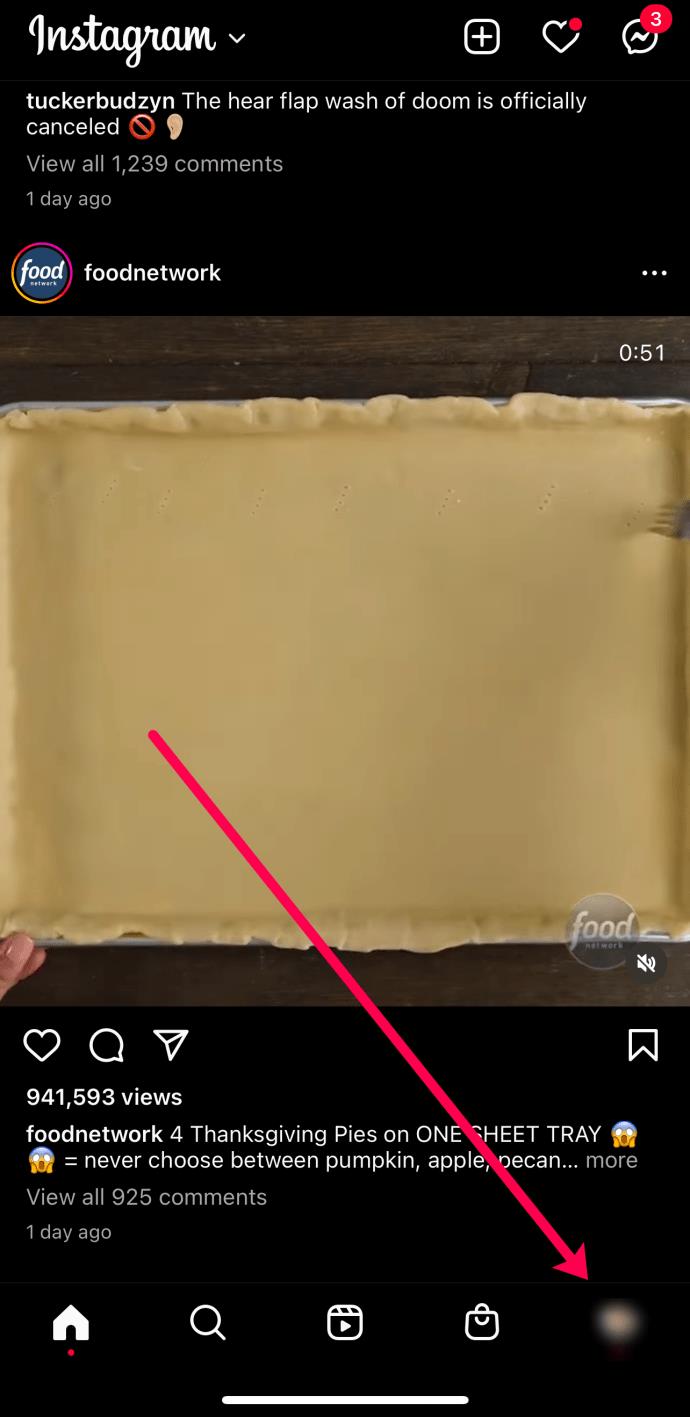
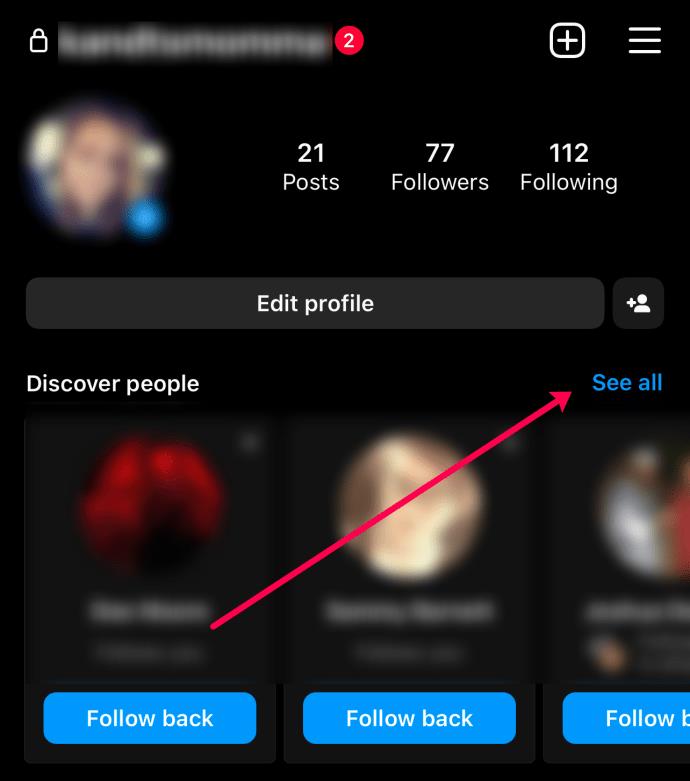
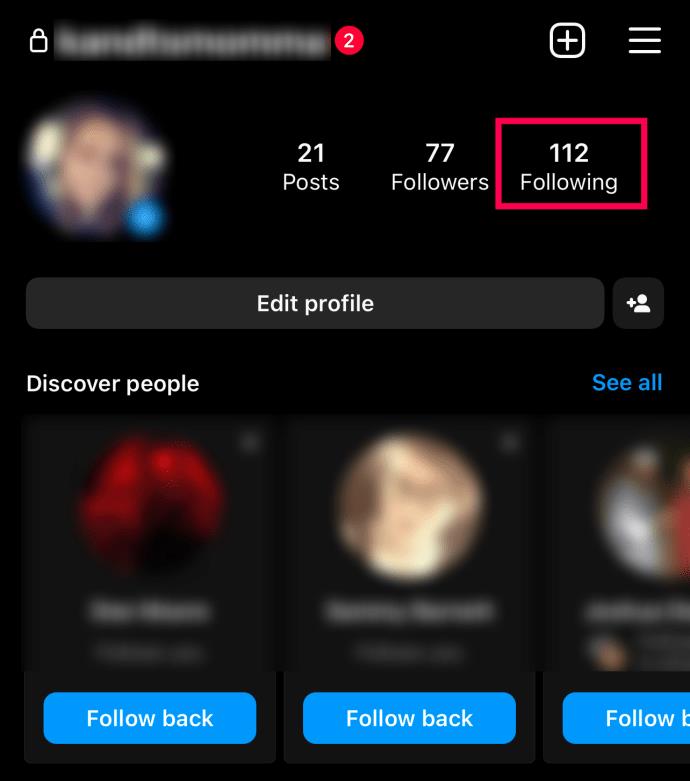
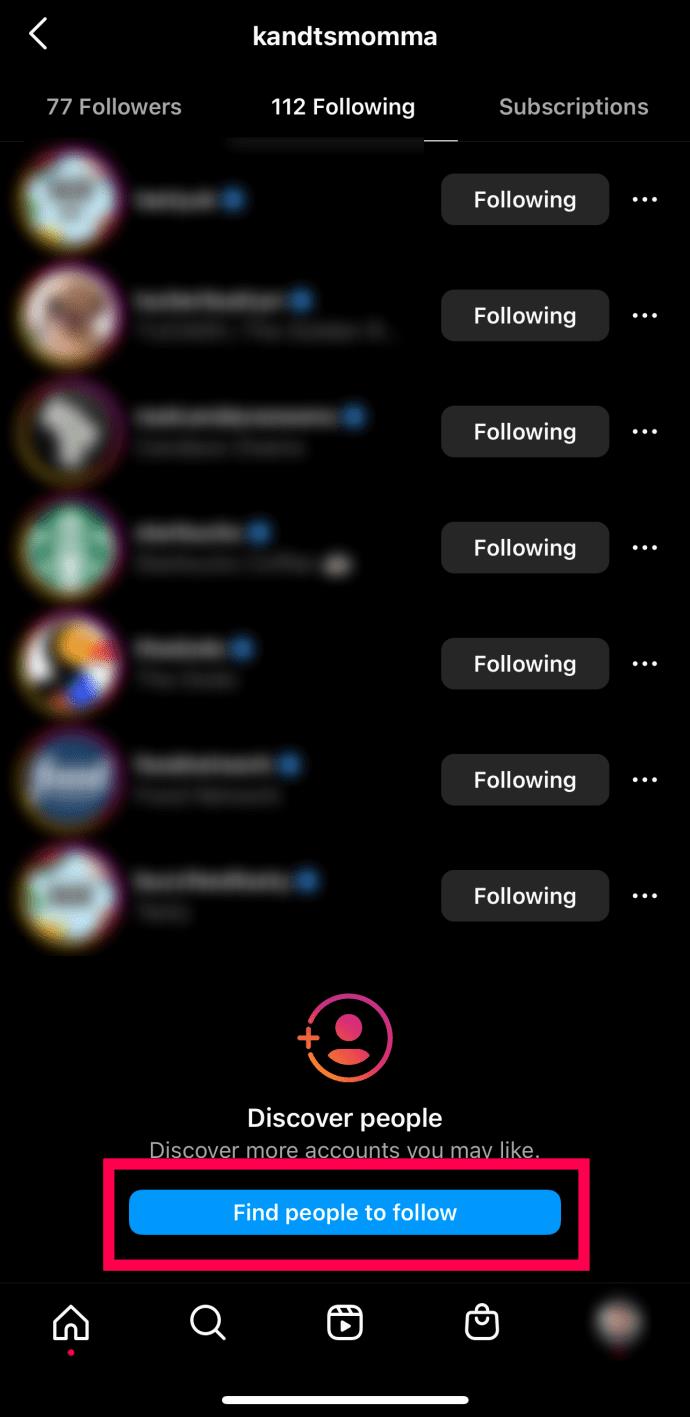
找人
如果您採用上述任一方法,您應該能夠看到 Instagram 建議您關注的用戶列表。隨著 Instagram 改進其算法並吸收更多您的社交圈,偶爾會出現新的建議。在發現人物頁面的頂部,您可以選擇將您的 Instagram 帳戶連接到其他社交媒體帳戶或您的 Instagram ��話聯繫人,以便為您提供更好、更相關的關注對象建議。
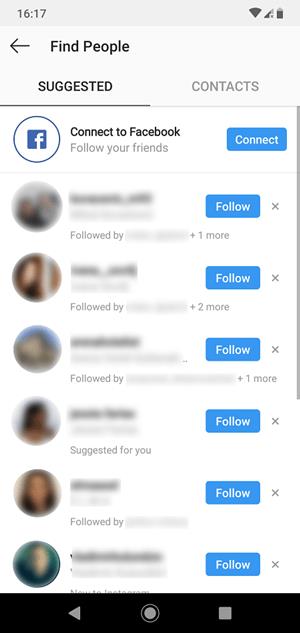
要查看您的 Facebook 或電話聯繫人中有哪一位在 Instagram 上,而無需等待他們被推薦,您可以導航到“發現人”頁面上的“聯繫人”選項卡。
在此頁面上,您會看到 Instagram 聯繫人總數。您甚至可以同時關注他們。如果您已經請求關注他們或已經關注他們,您會在他們的名字旁邊看到“已請求”或“關注”。

如何禁用好友建議
如果您不喜歡此功能,請不要擔心,有一種簡單的方法可以擺脫它。訪問網絡瀏覽器(這不是應用程序中的選項)並執行以下操作:
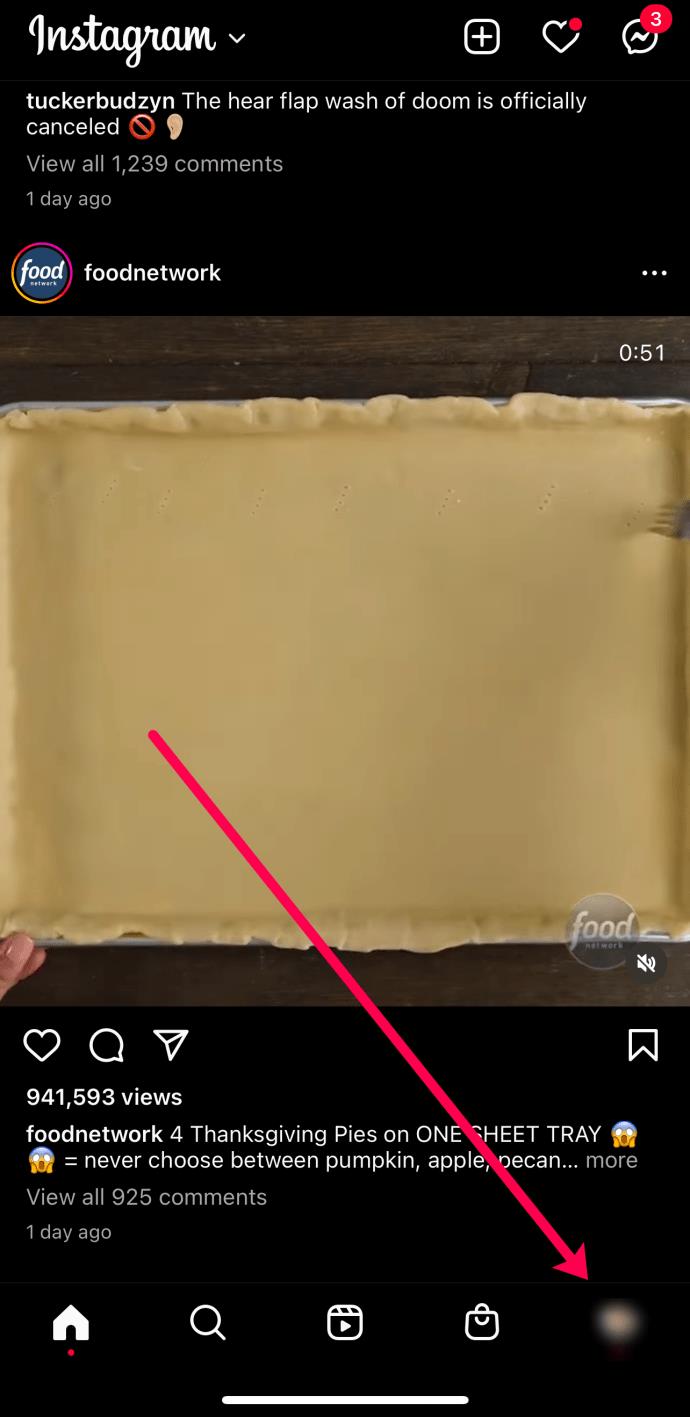
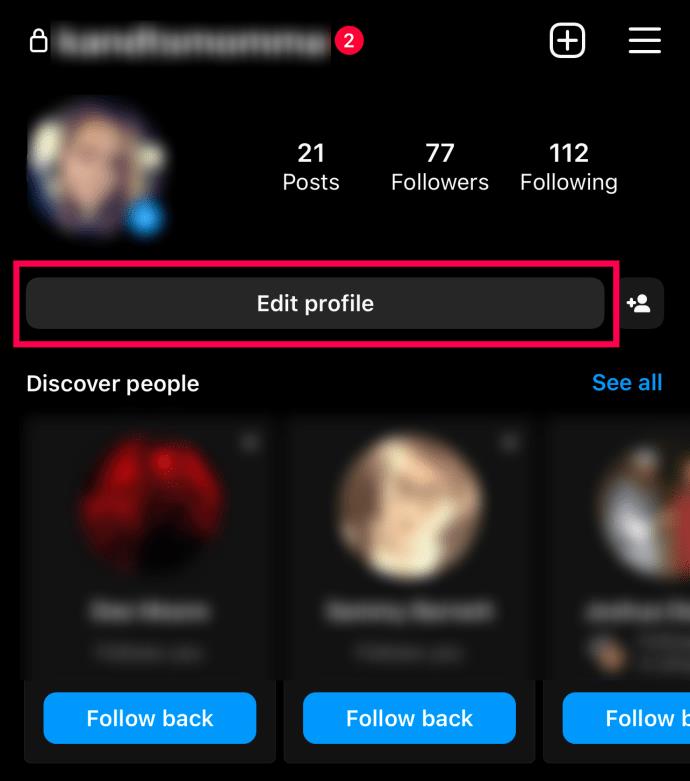
您也可以手動刪除建議。做這個:
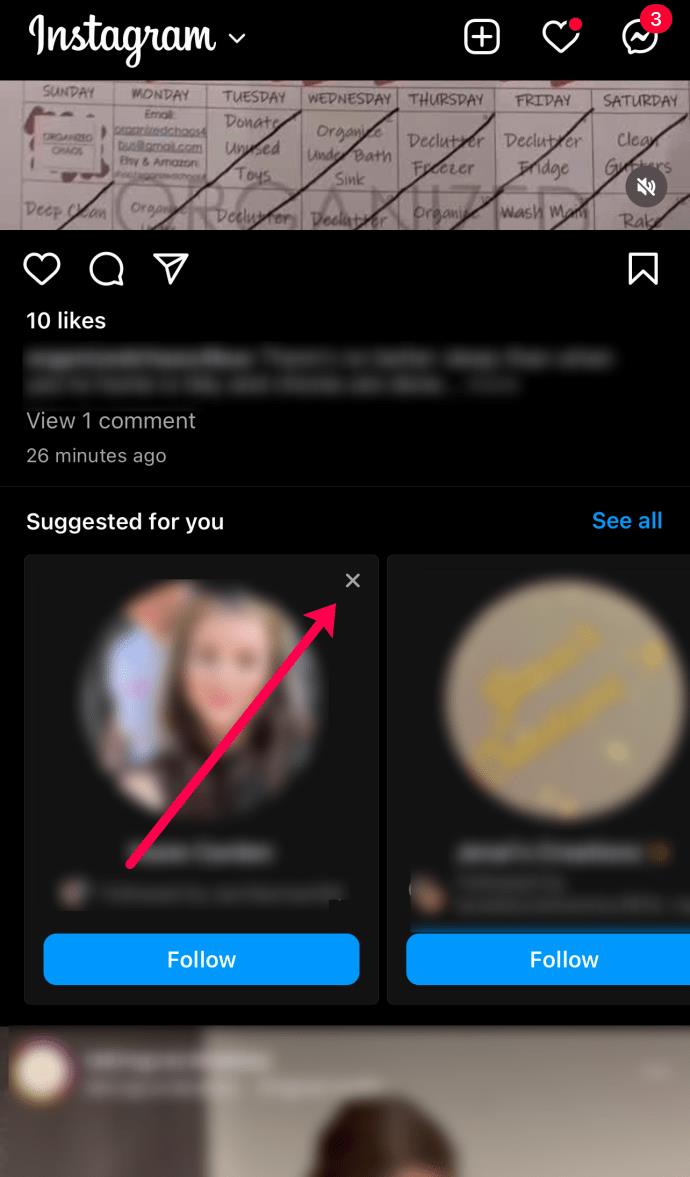

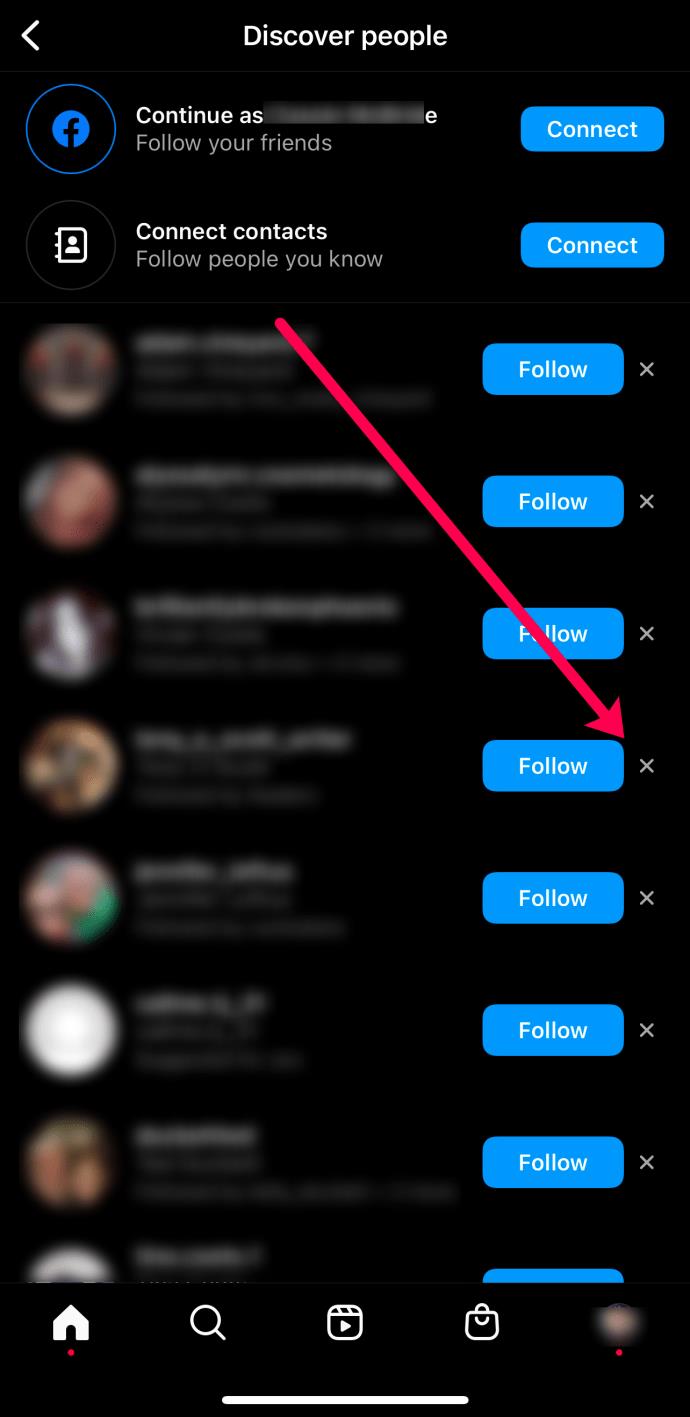
Instagram 的目標是讓你與人互動,這樣你的建議列表就會再次出現。但是你可以刪除你不想交朋友的人。
Instagram 對您了解多少?
由於在社交媒體上有很多關於朋友建議的問題,因此了解公司在您同意他們的服務條款時會收集哪些信息至關重要。位於 Instagram 的隱私政策中,我們可以了解一些關於該網站實際跟踪內容的信息,因此可以更好地理解好友建議。
關於 Instagram 如何推薦甚至不在人們的聯繫人中的朋友,有很多猜測。與您相處不融洽且很久沒有交談過的人。因此,對 Instagram 收集的信息感到厭倦是正常的。
您可能已經知道 Instagram 會收集您的姓名、電子郵件地址和聯繫人,因為它會在您啟動服務時詢問這些信息。但 Instagram 也會從相關公司(如 Facebook)收集信息以增強用戶體驗,它還會收集有關您的朋友及其活動的信息。這可以解釋為什麼你會看到你所做的令人難以置信的奇怪建議。例如,如果您的 Facebook 好友對某人的 Facebook 帖子進行標記、點贊或評論,然後他們對您的 Instagram 帖子發表評論,則 Instagram 可能會將此人推薦為好友。
公司還收集有關您正在使用的設備的信息。因此,如果您有兩個獨立的 Instagram 帳戶,公司可能會在一個帳戶上看到朋友並在另一個帳戶上推薦他們。這可以解釋為什麼您對一個完全不相關的帳戶有出奇準確的建議。
查看 Instagram 的隱私政策,了解有關該公司實際收集的關於您的哪些數據的更多信息,以了解更多信息。
隱私問題
Instagram 是在跟踪我們以及我們的社交對象,還是只是想讓我們的生活更輕鬆?有時不假設 Instagram 實際上是在使用您的位置或其他一些方法來推薦朋友,這似乎太巧合了。例如,如果您去野餐並遇到朋友的朋友,他們很可能會在幾天內顯示為您推薦的朋友。
無論哪種方式,這些建議都是 Instagram 的一個很好、方便的功能,它允許我們檢查要關注的新人。如果這是您的目標,他們甚至可以幫助您擴大社交圈!如果您不希望 Instagram 向您顯示這些建議,或者如果您不想出現在其他人的推薦好友中,您甚至可以簡單地關閉此功能。
在下面的評論中分享您對此的看法。
如果您不再需要在三星手機上使用 Galaxy AI,您可以透過非常簡單的操作將其關閉。以下是關閉三星手機上 Galaxy AI 的說明。
如果您不需要在 Instagram 上使用任何 AI 角色,您也可以快速將其刪除。這是在 Instagram 上刪除 AI 角色的指南。
Excel 中的 delta 符號,又稱為三角形符號,在統計資料表中使用較多,用來表示增加或減少的數字,或根據使用者意願表示任何資料。
除了共享顯示所有工作表的 Google Sheets 檔案外,使用者還可以選擇共享 Google Sheets 資料區域或共享 Google Sheets 上的工作表。
基本上,在 iPhone 上刪除 eSIM 的操作也很簡單,我們可以遵循。以下是在 iPhone 上移除 eSIM 的說明。
除了在 iPhone 上將 Live Photos 儲存為影片之外,用戶還可以非常簡單地在 iPhone 上將 Live Photos 轉換為 Boomerang。
許多應用程式在您使用 FaceTime 時會自動啟用 SharePlay,這可能會導致您意外按錯按鈕並破壞正在進行的視訊通話。
當您啟用「點擊執行」時,該功能會運行並瞭解您點擊的文字或圖像,然後做出判斷以提供相關的上下文操作。
打開鍵盤背光會使鍵盤發光,這在光線不足的情況下操作時很有用,或者讓您的遊戲角落看起來更酷。以下有 4 種方法可以開啟筆記型電腦鍵盤燈供您選擇。
有許多方法可以在 Windows 10 上進入安全模式,以防您無法進入 Windows。若要在啟動電腦時進入安全模式 Windows 10,請參閱下方來自 WebTech360 的文章。
Grok AI 現在已擴展其 AI 照片產生器,將個人照片轉換為新的風格,例如使用著名動畫電影創建吉卜力工作室風格的照片。
Google One AI Premium 提供 1 個月的免費試用,用戶註冊即可體驗 Gemini Advanced 助理等多項升級功能。
從 iOS 18.4 開始,蘋果允許用戶決定是否在 Safari 中顯示最近的搜尋。
Windows 11 在截圖工具中整合了 Clipchamp 影片編輯器,以便用戶可以隨意編輯視頻,而無需使用其他應用程式。
漏斗圖通常描述不同階段如何合併為較小的輸出。這是在 PowerPoint 中建立漏斗圖的指南。













